如何用美图秀秀制作卡通图片?本文给电子数码爱好者聊聊数码产品中对于遇上美图秀秀漫画照片怎么制作等问题,我们该怎么处理呢。下面这篇文章将为你提供一个解决思路,希望能帮你解决到相关问题。
如何用美图秀秀制作卡通图片
使用美图秀秀把照片变卡通的步骤:所需材料:美图秀秀、电脑。
一、打开美图秀秀主界面后,点击右上角“打开”选择要修改的照片。
二、接着点击“美化图片”右边特效滤镜中的“S”。
三、首先添加“蜡笔”特效,点击“确定”。
四、然后再添加“Kira”特效,点击“确定”。
五、最后点击右上角“保存”完成修改。
美图秀秀漫画照片怎么制作
第一:我们打开【浏览器】,在搜索栏中输入【美图秀秀】并进行搜索,然后点击进入美图秀秀的官方网站,进入网页后,点击【美图秀秀网页版】;
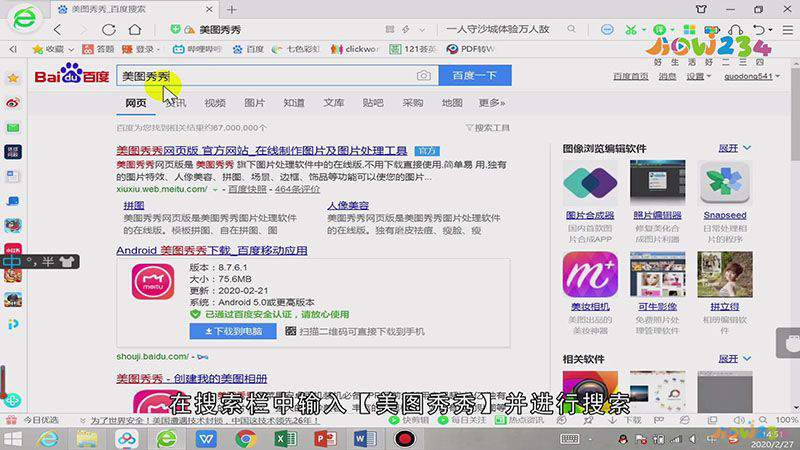
第二:在下一个页面中点击【打开一张图片】,接着从电脑上选择一张想要处理的照片,选中后点击【打开】;
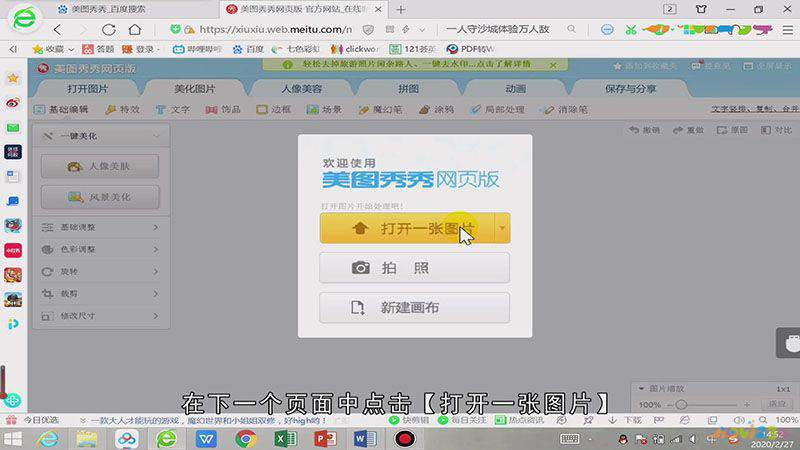
第三:然后在上方的工具栏中点击【特效】,下滑左边的特效栏,找到并且点击【艺术特效】,在这里就可以看见【漫画】了;
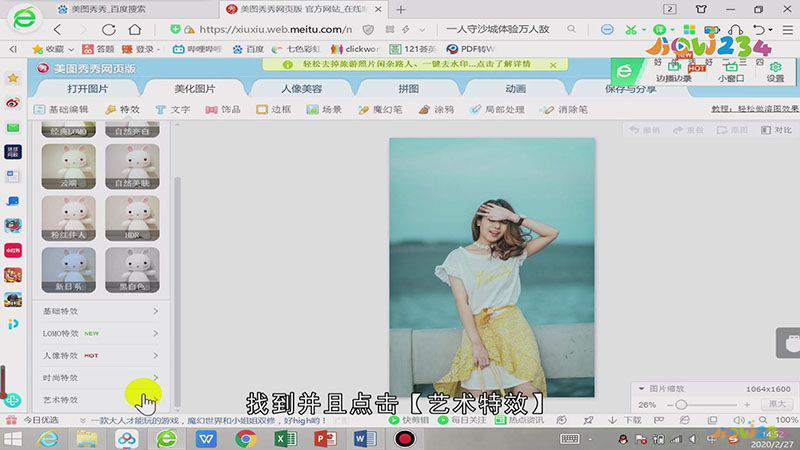
第四:点击一下【漫画】,即可使用特效,接着点击右上方的【保存与分享】,点击【保存图片】就可以了。
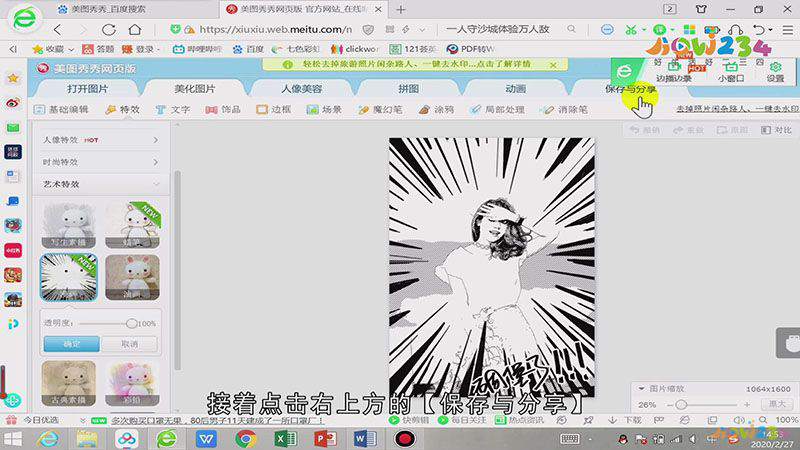
总结
本图文教程演示机型:Surface 3,适用系统:Windows 8.1专业版,软件版本:360安全浏览器 10.0.2442。以上就是关于美图秀秀漫画照片怎么制作的全部内容,希望本文的介绍能帮你解决到相关问题,如还需了解其他信息,请关注本站其他相关信息。
